Προγραμματισμός σύσκεψης Microsoft Teams από το Outlook
Το Microsoft Teams περιλαμβάνει το πρόσθετο του Outlook, το οποίο σας επιτρέπει να δημιουργείτε νέες συσκέψεις Teams απευθείας από το Outlook. Μπορείτε επίσης να προβάλετε, να αποδεχτείτε ή να συμμετάσχετε σε συσκέψεις σε οποιαδήποτε εφαρμογή.
Σημειώσεις:
-
Προς το παρόν, μπορείτε να προγραμματίσετε συσκέψεις Teams από το Outlook, αλλά δεν μπορείτε να επιλέξετε ένα κανάλι για να τα συμπεριλάβετε.
-
Προς το παρόν, το πρόσθετο outlook δεν υποστηρίζει τη δημιουργία συσκέψεων στο Teams (δωρεάν).
Σε αυτό το άρθρο
Προγραμματισμός σύσκεψης teams
Κατάργηση του Teams από μια σύσκεψη
Πραγματοποίηση όλων των συσκέψεων συσκέψεων σε συσκέψεις του Teams
Προγραμματισμός σύσκεψης teams
Για να προγραμματίσετε μια σύσκεψη του Teams στην εφαρμογή υπολογιστή του Outlook:
-
Ανοίξτε το Outlook για υπολογιστή ή web.
-
Επιλέξτε Ημερολόγιο

-
Επιλέξτε Νέο συμβάν

-
Ενεργοποιήστε τον διακόπτη σύσκεψης του Teams .
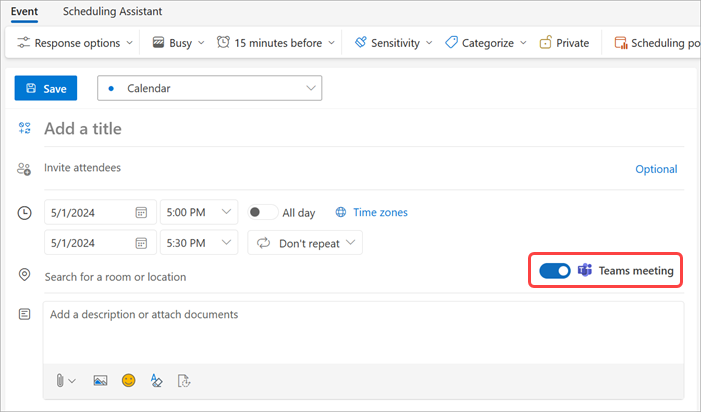
-
Από το αναπτυσσόμενο μενού Ημερολόγιο , επιλέξτε το λογαριασμό με τον οποίο θέλετε να προγραμματίσετε μια σύσκεψη teams.
-
Προσθέστε λεπτομέρειες σύσκεψης και προσκαλέστε συμμετέχοντες.
-
Επιλέξτε Αποστολή

Σημείωση: Οι λεπτομέρειες συμμετοχής στη σύσκεψη του Teams προστίθενται αυτόματα στην πρόσκληση σε σύσκεψη αφού επιλέξετε Αποστολή. Αν επιλέξετε Αποθήκευση ως πρόχειρου , θα δημιουργηθεί ένα πρόχειρο στο ημερολόγιό σας χωρίς τις λεπτομέρειες συμμετοχής στη σύσκεψη του Teams.
-
Ανοίξτε την εφαρμογή υπολογιστή του Outlook.
-
Στην Κεντρική καρτέλα, επιλέξτε το αναπτυσσόμενο βέλος δίπλα στην επιλογή Νέο μήνυμα ηλεκτρονικού ταχυδρομείου.
-
Επιλέξτε Σύσκεψη.
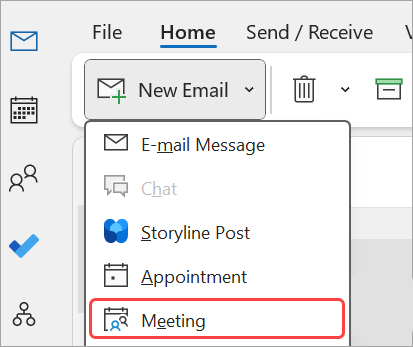
-
Στην καρτέλα Σύσκεψη , επιλέξτε το αναπτυσσόμενο βέλος δίπλα στην επιλογή Σύσκεψη teams.
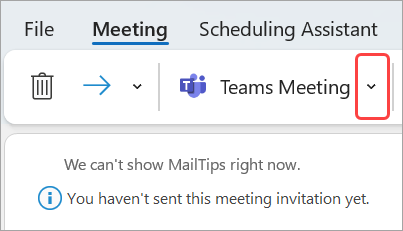
-
Επιλέξτε Προγραμματισμός σύσκεψης.
-
Οι πληροφορίες συμμετοχής στη σύσκεψη του Teams θα εμφανιστούν κάτω από τις λεπτομέρειες.
-
-
Προσθέστε λεπτομέρειες σύσκεψης και προσκαλέστε συμμετέχοντες.
-
Επιλέξτε Αποστολή

Κατάργηση του Teams από μια σύσκεψη
Μπορείτε να καταργήσετε το Teams από μια σύσκεψη ενώ δημιουργείτε τη σύσκεψη, αλλά όχι μετά την αποστολή της πρόσκλησης.
-
Απενεργοποιήστε το κουμπί εναλλαγής σύσκεψης του Teams στις λεπτομέρειες της εκδήλωσης.
-
Στο επάνω μέρος της νέας φόρμας σύσκεψης, επιλέξτε Περισσότερες εντολές

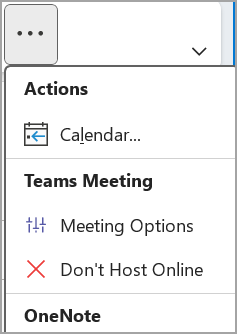
Πραγματοποίηση όλων των συσκέψεων συσκέψεων σε συσκέψεις του Teams
Μπορείτε να ενεργοποιήσετε μια επιλογή ημερολογίου, έτσι ώστε όλες οι συσκέψεις που προγραμματίζετε από το Outlook — συμπεριλαμβανομένων των Outlook στο web και των κινητών συσκευών — να διεξάγονται online με το Teams.
Σημείωση: Ανάλογα με το χρονοδιάγραμμα ενημερώσεων κυκλοφορίας για τον οργανισμό σας, ενδέχεται να μην έχετε πρόσβαση σε αυτήν τη δυνατότητα τη συγκεκριμένη στιγμή.
-
Ανοίξτε το Outlook για υπολογιστή ή web.
-
Επιλέξτε Ημερολόγιο

-
Επιλέξτε Ρυθμίσεις ημερολογίου

-
Στις ρυθμίσεις ημερολογίου, επιλέξτε Συμβάντα και προσκλήσεις.
-
Στα συμβάντα που δημιουργείτε, επιλέξτε Προσθήκη ηλεκτρονικής σύσκεψης σε όλες τις συσκέψεις. Στην περιοχή Επιλογή υπηρεσίας παροχής σύσκεψης, βεβαιωθείτε ότι είναι επιλεγμένο το Microsoft Teams .
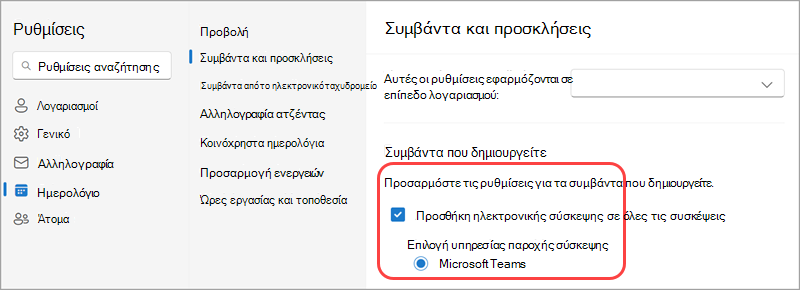
-
Εάν δεν βλέπετε το Microsoft Teams, βεβαιωθείτε ότι έχει επιλεγεί ο σωστός λογαριασμός από το αναπτυσσόμενο μενού Αυτές οι ρυθμίσεις εφαρμόζονται στο επίπεδο λογαριασμού: αναπτυσσόμενο μενού.
-
-
Επιλέξτε Αποθήκευση.
-
Ανοίξτε το Outlook για υπολογιστή.
-
Στο επάνω μέρος της οθόνης του Outlook, επιλέξτε Αρχείο > Επιλογές.
-
Στη σελίδα Επιλογές του Outlook, επιλέξτε Ημερολόγιο στα αριστερά.
-
Στην περιοχή Επιλογές ημερολογίου, επιλέξτε Προσθήκη ηλεκτρονικής σύσκεψης σε όλες τις συσκέψεις.
-
Επιλέξτε Υπηρεσίες παροχής συσκέψεων... και ορίστε το Microsoft Teams στην προεπιλεγμένη υπηρεσία παροχής.
-
Επιλέξτε OK.
Αντιμετώπιση προβλημάτων
Τα μενού επιλογής ατόμων στις επιλογές σύσκεψης δεν εμφανίζουν τους προσκεκλημένους που έχω προσθέσει σε μια εμφάνιση μιας σειράς συσκέψεων.
Σε αυτό το σενάριο, θα πρέπει να προσκαλέσετε άτομα στη σειρά συσκέψεων και όχι στην εμφάνιση της σύσκεψης.
Η προβολή Web των επιλογών σύσκεψης δεν εμφανίζει όλα τα άτομα που έχω προσκαλέσει.
Αφού προσθέσετε προσκεκλημένους στη σύσκεψη στο Outlook, πρέπει να επιλέξετε Αποστολή ενημέρωσης για να εμφανιστούν οι επιπλέον προσκεκλημένοι στην προβολή Web των επιλογών σύσκεψης.
Σε αυτό το άρθρο
Προγραμματισμός σύσκεψης teams
Κατάργηση του Teams από μια σύσκεψη
Πραγματοποίηση όλων των συσκέψεων συσκέψεων σε συσκέψεις του Teams
Προγραμματισμός σύσκεψης teams
-
Ανοίξτε την εφαρμογή Outlook για κινητές συσκευές.
-
Πατήστε Ημερολόγιο

-
Πατήστε Νέο συμβάν.
-
Ενεργοποιήστε τον διακόπτη Σύσκεψη Teams .
-
Εισαγάγετε λεπτομέρειες σύσκεψης και προσκαλέστε συμμετέχοντες.
-
Πατήστε Αποθήκευση

Κατάργηση του Teams από μια σύσκεψη
Μπορείτε να καταργήσετε το Teams από μια σύσκεψη ενώ δημιουργείτε τη σύσκεψη, αλλά όχι μετά την αποστολή της πρόσκλησης. Στις λεπτομέρειες της σύσκεψης, απενεργοποιήστε το κουμπί εναλλαγής Σύσκεψη Teams .
Πραγματοποίηση όλων των συσκέψεων συσκέψεων σε συσκέψεις του Teams
Μπορείτε να ενεργοποιήσετε μια επιλογή ημερολογίου, έτσι ώστε όλες οι συσκέψεις που προγραμματίζετε από το Outlook — συμπεριλαμβανομένου του Outlook στον υπολογιστή και στο web — να πραγματοποιούνται online με το Teams.
Σημείωση: Ανάλογα με το χρονοδιάγραμμα ενημερώσεων κυκλοφορίας για τον οργανισμό σας, ενδέχεται να μην έχετε πρόσβαση σε αυτήν τη δυνατότητα τη συγκεκριμένη στιγμή.
-
Στο Outlook, πατήστε την εικόνα ή το εικονίδιο προφίλ σας στην επάνω αριστερή γωνία.
-
Πατήστε Ρυθμίσεις

-
Πατήστε Ημερολόγιο > Ηλεκτρονικές συσκέψεις.
-
Βρείτε το λογαριασμό στον οποίο θέλετε να ορίσετε όλες τις συσκέψεις ως συσκέψεις του Teams.
-
Ενεργοποιήστε το κουμπί εναλλαγής Να γίνει κάθε σύσκεψη online .
-
Στην Υπηρεσία παροχής συσκέψεων, βεβαιωθείτε ότι είναι επιλεγμένο το Microsoft Teams .










